最近為了要驗證一下『鴻蒙3.0』是不是能安裝 GMS 於是把手上的 HUAWEI Mate 40 Pro+ 恢復出廠預設值然後安裝 GMS 一來是驗證安裝流程,二來是確認原生鴻蒙3.0的環境下安裝 GMS 之後相容性的問題,如果您最近也入手了華為鴻蒙3.0手機的朋友倒是可以參考看看…

1.HUAWEI 鴻蒙 3.0 GMS 安裝步驟 20221005 版
其實這作法跟之前分享的『20220407 HUAWEI GMS INSTALL 安裝教學!Google Play 服務可更新正常使用』雷同,只是少了 ADB 指令更換APK的動作,因為鴻蒙 3.0內建的『備份與還原』已經不會擋『谷歌服務助手了』因此無需利用指令替換,這點倒是一大福音,畢竟少了電腦端的操作讓安裝流程更加簡單,
- 準備一個 USB Type-C 隨身碟
- 點我下載 2020407-Harmonyso-Install-GMS.zip 工具包,解壓縮密碼在文末,並在電腦端解壓縮把所有資料夾放在 USB 隨身碟根目錄下。這點相當重要,沒放置在根目錄下的話您會無法利用備份軟體來進行還原
- 請恢復原廠預設值,並設定為新設備,請勿先轉舊機資料後再來操作。
- 請將您的手機連上網路,不論4G或是WiFi 都可。
- 請到『設定』>>『系統和更新』>>『日期與時間』>>取消『自動設定』>>手動將日期設定在7月10日
- 將剛剛複製好資料的 USB 隨身碟插到手機上,『HUAWEI』目錄請放在隨身碟根目錄下。
- 請到設定當中尋找『備份與還原』,點選『外部儲存空間』選擇『USB儲存裝置』點選『2019年11月11日』的備份資料並按下『還原』密碼為『a12345678』請注意大小寫
- 此時桌面會出現『谷歌服務助手』請勿執行!!!
- 接著利用內建的『檔案』管理軟體切換到 USB 隨身碟『01.GMS』目錄當中安裝編號『00』這個APK
- 請到『設定』>>『系統和更新』>>『日期與時間』>>勾選『自動設定』讓時間自動跟網路更新。
- 接著回到桌面點選剛剛安裝好的『MicroG』這套軟體
- 接著點選『Account』選項
- 並點選右下角的『SIGN IN』,此時『MicroG』這套軟體會閃退,此為正常現象。
- 接著回到桌面點選『MicroG』這套軟體
- 接著點選『Account』選項
- 並點選右下角的『SIGN IN』
- 接著就輸入您的 Google 帳號與密碼。
- 登入完成之後請回到桌面點選『設定』選擇『用戶與帳戶』確認有看到您的 Google 帳號代表已經登入成功。
- 此時回到桌面點選『谷歌服務助手』,進入之後請選擇『一律允許』再點『啟用』再點『開始下載』然後清除所有應用程式,再點『谷歌服務助手』點選『開始下載』
- 接著利用內建的『檔案』管理軟體切換到 USB 隨身碟『01.GMS』目錄當中安裝編號『01~06』這6個 APK 到您的手機當中
- 請到『設定』>>『使用者和帳戶』>>『Google』>>『同步處理聯絡人』,開啟聯絡人同步功能。
- 接著回到桌面點選『Play 商店』會出現錯誤訊息有個『重試』按鈕,此時請無視此問題直接為桌面
- 長按『MicroG』的APP圖案出現選單之後選擇『解除安裝』
- 接著利用內建的『檔案』管理軟體切換到 USB 隨身碟『01.GMS』目錄當中安裝編號『07』這個 APK 到您的手機當中
- 接著回到桌面點選『Play 商店』會出現錯誤訊息有個『重試』按鈕,此時 Google Play 商店應該能正常執行
- 接著您的手機出現『Google Play Services requires an action』的錯誤訊息,而且不斷發出惱人的警示音
- 接著點選 Google Play 商店出現所有軟體圖示可下載軟體的畫面,如果空白一片或無法開啟,請耐心靜置您的手機等 Google Play 自動更新。
- 接著請到『設定』>>『使用者和帳戶』>>『Google』>>『同步處理聯絡人』,確認聯絡人是否同步,接著請到『聯絡人』當中確認聯絡人是否同步到您的手機當中
- 進入到 Google Play 商店搜尋『Device ID』紫色圖示由『VTechno』團隊開發製作的 APP 到您的手機當中。
- 安裝好『Device ID』請點選執行並允許所有權限讓 APP 可以運作,此時可以看到『Googlee Service Framework(GSF)』的項目下方會有一串數值。
- 接著進入『設定』點選『應用程式』選擇『應用程式管理』搜尋『Google』之後點選『Google Play 服務』,點選『強制停止』,接著點選『解除安裝』
- 接著利用內建的『檔案』管理軟體切換到 USB 隨身碟『GMS』目錄當中安裝編號『08』這個 APK
- 接著回到桌面點選『Play 商店』您的手機出現『Google Play Services requires an action』的錯誤訊息,而且不斷發出惱人的警示音。
- 此時請關閉所有軟體
- 接著進入『設定』點選『應用程式』選擇『應用程式管理』,點選右上角『三個點』選擇『顯示系統處理程序』並搜尋『Google』之後點選『Google 服務架構』,點選『強制停止』,這邊要特別注意請重複點選『強制停止』直到『強制停止』從反灰無法點選直到可點選為止,接著點選『儲存空間』並『清除快取』與『刪除資料』
- 刪除資料與清除快取之後直接長按『電源按鈕』選擇『重開機』。
- 此時請執行『Device ID』注意『Googlee Service Framework(GSF)』的項目是否存在,如果還存在的話請回到『步驟34』直到消失為止,如果第二項『GSF』已經消失才能往下一步驟執行。
- 接著點選『Google Play 商店』看是否有出現『DF-DFERH-01』這個錯誤訊息,如果沒有請到進入『設定』點選『應用程式』選擇『應用程式管理』,點選右上角『三個點』選擇『顯示系統除裡程序』並搜尋『Google』之後點選『Google 服務架構』,點選『強制停止』再點選『儲存空間』並『清除快取』與『刪除資料』,並檢測是否有出現『DF-DFERH-01』這個錯誤訊息,如沒出現請重複此步驟直到出現為止
- Google Play 商店出現『『DF-DFERH-01』』之後請點選『重試』。
- 接著執行『Device ID』注意第二項的『Googlee Service Framework(GSF)』的項目是否出現,如果沒出現請執行『步驟34』直到出現為止!
- 此時您的 Google Play 商店應該可以正常執行然後沒有跳任何錯誤訊息與提示音,這時候就可以往下繼續安裝,如果這時候還會跳錯誤訊息的話後面有很大的機率會破解失敗….
- 接著進入『設定』點選『應用程式』選擇『應用程式管理』搜尋『Google』之後點選『Google Play 服務』,點選『強制停止』接著點選『解除安裝』把 Google Play 服務移除。
- 接著利用內建的『檔案』管理軟體切換到 USB 隨身碟『GMS』目錄當中安裝編號『09』這個 APK
- 安裝好之後請重新啟動您的手機,進入系統之後 GMS 完美運作不會彈跳出任何的訊息,也不會瘋狂的彈跳出警告畫面,此時您可以正常使用 Google 提供的相關服務。
- 最後在這跟大家說如果遇到不知道哪裡出問題的時候請直接重新出廠預設值,重新按照流程走一次囉!
可參考以下教學影片可以讓您成功率提高許多!
2.註冊裝置的 GSF 讓您的 Google Play 服務可正常使用
完成 GMS 安裝之後接著就是要在您的 Google 帳號登入的狀態下取得『GSF』碼並手動完成註冊!這樣才能正常使用,至於註冊方式請參考以下網址與教學影片
- Android 裝置註冊網頁:https://www.google.com/android/uncertified/
目前鴻蒙 3.0 安裝 Chrome 之後是無法登入Googel 帳號的,因此請使用內建『瀏覽器』登入註冊
已知問題與解決方式
鴻蒙3.0安裝好GMS 之後有幾個已知目前無解的問題,就用條列化的方式整理給大家參考
- Google Pay 無法使用,只要牽扯刷實體卡的部份都無法使用
- LINE 依舊不會通知
- Netflix 依舊無法從 Play 商店下載安裝
- Google 新聞依舊無法登入
- 所有用到 Google 地圖 API 的軟體都無法正常執行,例如:55688、foodpanda、運動手錶手環地圖相關功能等。
- Chrome 瀏覽器無法登入 Google 帳號只能離線使用
- Google 日曆無法使用,程式會當掉(有朋友回報正常)這部份就看大家運氣了。
以上只能透過『HUAWEI 華為手機 LINE 訊息、電話正常通知接聽設定教學』Gspace 來解,如果還有更多問題沒列出也歡迎大家在留言補充說明。
Q:安裝好之後 Google 聯絡人無法同步該怎麼解決?
『設定』>>『應用程式管理』>>搜尋『Google』>>點選『Google Play 服務權限』>>『權限』>>『聯絡人』>>點選『允許』即可
Q:安裝好之後有部分APP無法安裝怎麼解決?
『設定』>>『應用程式管理』>>搜尋『Google』>>點選『Google Play 商店』>>『權限』>>『儲存』>>點選『允許』即可
Q:安裝好之後要新增 Google 帳號該怎麼新增?
請參考『HUAWEI 手機安裝好 GMS 之後 Google 帳號新增移除教學』這篇教學
解壓縮密碼
解壓縮密碼:https://mobileai.net/





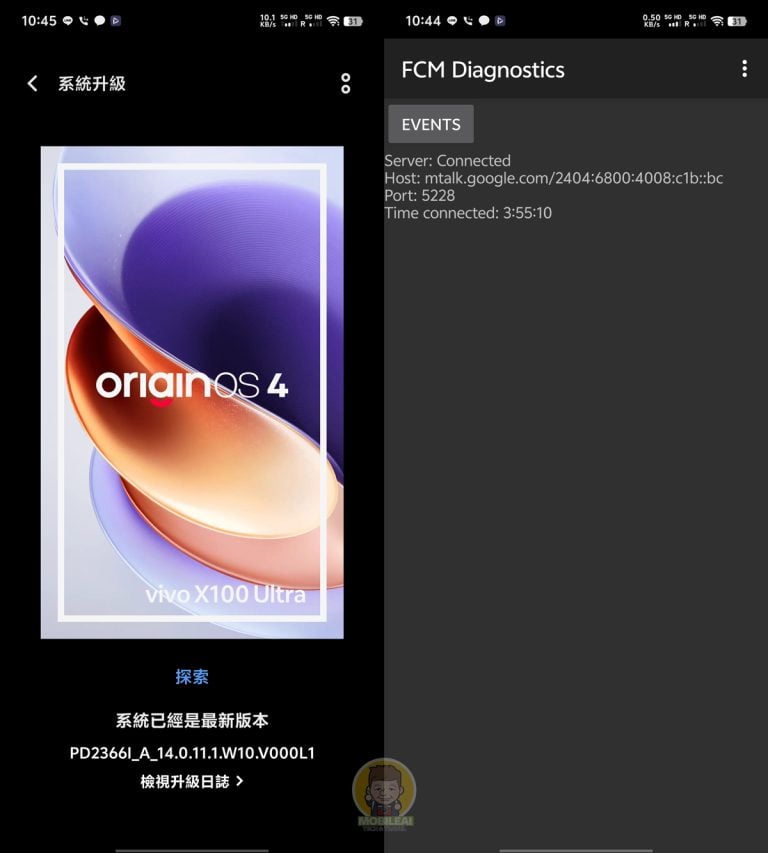


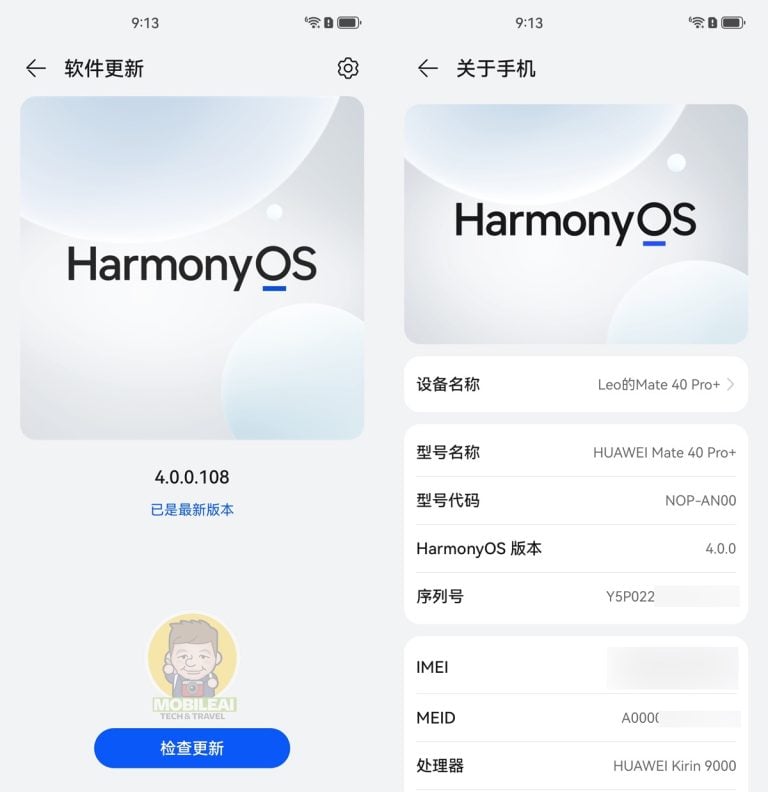
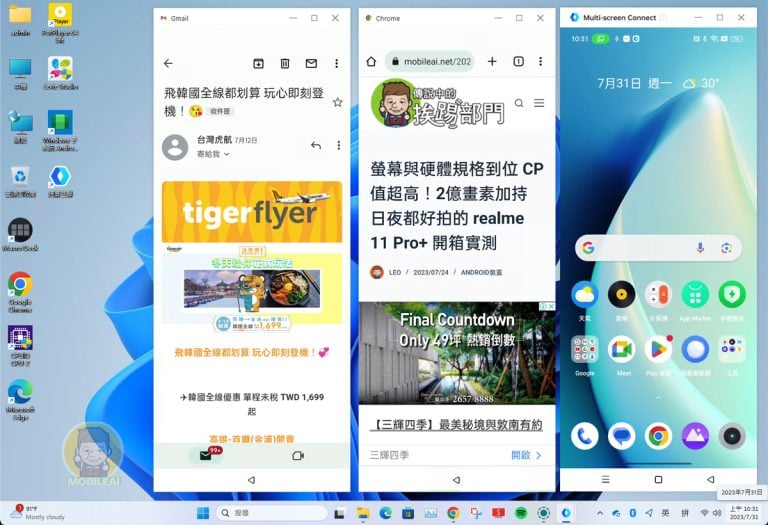
請問在鴻蒙3.0下,是不是會有部分APP顯示需要更新Google Play Service的問題(但更新後一樣報錯)?街口及台灣高鐵等APP都會報異常
我之前有遇到這一些情況。
昨天剛剛更新mate 30 pro到HMOS 3.0 更新後
LINE 依舊不會通知>>有通知
Google 地圖 API 的軟體都無法正常執行>>應該可以
Google 日曆無法使用,程式會當掉>>可以使用
其他的問題也都遇到,andriod auto遇到error 22的問題無法使用,不知道有方式解決呢
您好,請教一下
我mate 30 pro 5G出現”這部裝置未通過 Play 安全防護認證”
本來想用影片教的方法處理,但是安裝APK時手機都要我登入華為帳號
沒有帳號也不想登入阿QQ
請問有解嗎?感謝
請問解壓縮密碼是什麼?謝
你好 全部安裝完成後也沒跳出錯誤
也已註冊google 但過幾天之後又跳出此裝置未經過安全認證 請問怎麼解決呢?
但是我安裝完後沒有同步play遊戲雲端存檔這一項,Google play遊戲也連接不上服務器,需要重來嗎
步驟29卡關了..不知道為什麼在Google play找不到 device id
後來用其他類似app 還是可以做類似操作 完成了 謝謝。
00. MicroG 不能安裝, 如何是好?
按下MicroG apk, 允許安裝後,就卡在那,沒有運行安裝.
退回原廠設定,再重做也不行.
版本是3.0.0.000308
不能送信
降回2.0再做GMS成功,但每天報錯,註冊了GSF還是報錯,如何解決?
重做還是安裝不了MicroG.它強制要用華為應用市場去安裝,但同意後就卡了。
LEO 大大請教,依照說明已將NOVA11 鴻蒙3.0 成功安裝GOOGLE 服務完成,Google 地圖 API 的軟體都無法正常執行(55688大車隊)這個目前有解決方式嗎?,先前MATE30 EUMI13 升級到鴻蒙1.0Google 地圖 API 的軟體就可以使用了。
Chrome 跟通知都有解了,哥要不要一起更新下造福世人,感恩
P40降版到EM11後安裝GMS一次成功,似乎鴻蒙2.0後谷歌助手就被封死了,
GMS成功裝完後在升鴻蒙2.0,目前看起來都正常.感謝提供安裝方式.
非常感謝版主的教導方式喔!真的造福很多人的華為手機都可以正常使用喔!再經過Mobile 01版主的停用gsf處理通知方式,再更新鴻蒙系統4.0之後,這隻手機的功能跟通知已經完全跟台版的手機99%一樣了喔!現在依照你的方式安裝GMS已經非常熟練了喔!成功率百分百!
版主請問一下鴻蒙4.0安裝GMS教學大作有出來了嗎?又想學了
已經都完成了,結果無法下載裡面的app一直顯示等待中,請問有方法可以解決嗎